À propos de la gestion de l’appartenance à une équipe avec des groupes IdP
avec Enterprise Managed Users, vous pouvez gérer l'appartenance des équipes et des organisations au sein de votre entreprise par le biais de votre IdP en connectant les équipes sur GitHub avec les groupes sur votre IdP. Vous pouvez consulter la liste des équipes que vous avez synchronisées avec les groupes IdP à partir des paramètres de votre entreprise. Pour plus d’informations, consultez « Gestion des appartenances aux équipes avec des groupes de fournisseur d’identité ».
Si GitHub ne parvient pas à synchroniser l’appartenance à une équipe avec un groupe de votre fournisseur d’identité, vous pouvez afficher un message d’erreur et dépanner le problème.
Affichage des erreurs de synchronisation d’équipe avec un groupe IdP
-
Dans le coin supérieur droit de GitHub, cliquez sur votre photo de profil.
-
En fonction de votre environnement, cliquez sur Votre entreprise ou sur Vos entreprises, puis cliquez sur l'entreprise que vous souhaitez consulter.
-
Dans la liste des entreprises, cliquez sur l’entreprise que vous souhaitez afficher.
-
Pour consulter la liste des groupes d’IdP, dans la barre latérale gauche, cliquez sur Fournisseur d’identité.
-
Sous fournisseur d’identité, cliquez sur Groupes.
-
Si la synchronisation d’un groupe rencontre des problèmes, un message s’affiche : « Certains groupes ne parviennent pas à se synchroniser avec les équipes. Vérifiez que vous avez des licences disponibles. »
-
Dans la liste des groupes, cliquez sur le groupe à examiner.
-
Pour vérifier l’erreur de synchronisation pour le groupe, sous le nom du groupe, cliquez sur Teams.
Si une équipe ne parvient pas à synchroniser l’appartenance à un groupe sur votre IdP, vous verrez une description du problème sous le nom de l’équipe et le nombre de membres.
Erreur : « Non synchronisé en raison de licences insuffisantes »
Si votre entreprise ne dispose pas de suffisamment de licences et que GitHub est incapable de synchroniser l’appartenance à une équipe avec un groupe de votre fournisseur d’identité, vous verrez un message indiquant « Désynchronisé en raison de licences insuffisantes ».

L’équipe peut manquer de membres parce que votre entreprise n’a pas suffisamment de licences disponibles. GitHub est incapable de synchroniser l’appartenance de l’équipe avec un groupe de votre fournisseur d’identité, et aucun utilisateur sans licence ne peut être ajouté à une organisation.
-
Consultez les licences disponibles pour votre entreprise. Pour plus d’informations, consultez « Affichage de l’utilisation des licences pour GitHub Enterprise ».
-
Pour résoudre le problème, sélectionnez les solutions suivantes.
- Supprimez des utilisateurs du groupe IdP.
- Déprovisionnez des utilisateurs de votre entreprise.
- Achetez des licences supplémentaires pour permettre la synchronisation. Pour plus d’informations, consultez « À propos des tarifs par utilisateur ».
Erreur : « Désynchronisé »
Si la synchronisation de l’appartenance à une équipe avec un groupe de votre fournisseur d’identité échoue en raison d’un problème autre que la licence, vous verrez un message indiquant « Désynchronisé ».
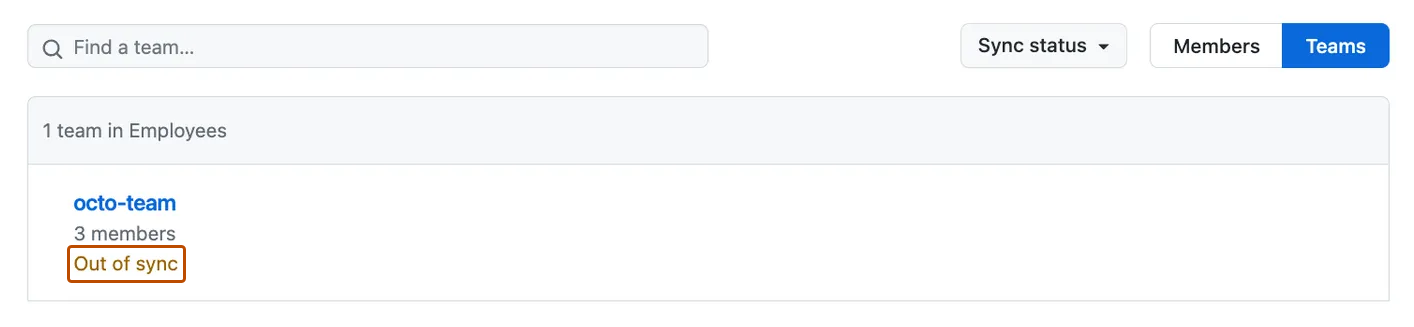
GitHub tentera de résoudre ce problème automatiquement lors de la prochaine synchronisation, qui aura lieu au moins une fois par jour. Vous pouvez résoudre le problème en dissociant l’équipe affectée du groupe IdP, puis en la reliant à nouveau au même groupe. Pour plus d’informations, consultez « Gestion des appartenances aux équipes avec des groupes de fournisseur d’identité ».
Si le problème persiste, contactez Support GitHub Enterprise et fournissez des détails sur l’organisation, l’équipe et le groupe IdP avec lequel vous rencontrez des problèmes.